1. 布局简介
QT Quick中布局一般有如下四种方式,
①. 绝对坐标:x、y、z、width、height、
②. 锚(anchors) 布局
③. 定位器(Row、Column、Grid、Flow)
④. 布局管理器(GridLayout、RowLayout、ColumnLayout)
绝对布局很好理解,给值就显示,但是不灵活;锚布局已经简单学过(QT Quick QML入门笔记(四)锚(anchors)布局),今天来学另外一种布局方法——定位器,他包含Row、Column、Grid、Flow四种布局。
anchors 实际上是 Item 的一个属性集,Row 则是一个单独的 Item ,专门用来管理其它 Item 的,后面介绍的几种布局,也是类似的。
2. Row布局
在一个 Row 内的 item ,可以使用 Positioner 附加属性来获知自己在 Row 中的更多位置信息。 Positioner 有 index 、 isFirstItem 、 isLastItem 三个属性。
官方提供行布局的实例如下:
import QtQuick 2.0
Row {
spacing: 2 //相邻间距
Rectangle {
color: "red";
width: 50; height: 50
}
Rectangle {
color: "green";
width: 20; height: 50
}
Rectangle {
color: "blue";
width: 50; height: 20
}
}
运行结果如下:
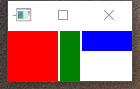
3. 嵌套布局
Column布局和Row布局没什么区别,就不废话。而Row和Column之间可以嵌套,代码如下:
import QtQuick 2.0
import QtQuick.Window 2.2
Window {
visible: true;
width: 480;
height: 320;
Text {
id: txt;
text: "Student Info"
anchors.horizontalCenter: parent.horizontalCenter;
color: "black";
font.bold: true;
font.pixelSize: 36; //像素大小
}
Rectangle {
id: cchVehicleStatusView;
anchors.top: txt.bottom;
anchors.topMargin: 12
anchors.horizontalCenter: txt.horizontalCenter;
color: "yellow"
radius: 10
width: 250;
height: 200;
opacity :0.7;
Column {
id: buttonColumn
spacing: 4
Repeater { //重复
id: studentPropert;
model: 5
property var propertyNames: [ qsTr("Name: "), qsTr("Age: "), qsTr("Sex: "), qsTr("Class: "), qsTr("Math Scores: ") ]
property var propertyValues: [ qsTr("ZhangSan"), qsTr("17"), qsTr("Man"), qsTr("216"), qsTr("98")]
Row{
spacing: 4
Text {
text: studentPropert.propertyNames[index]
font.bold: true;
font.pointSize: 24;
color: "black";
}
Text {
text: studentPropert.propertyValues[index]
font.pointSize: 24;
color: "red";
}
}
}
}
}
}
运行结果如下:
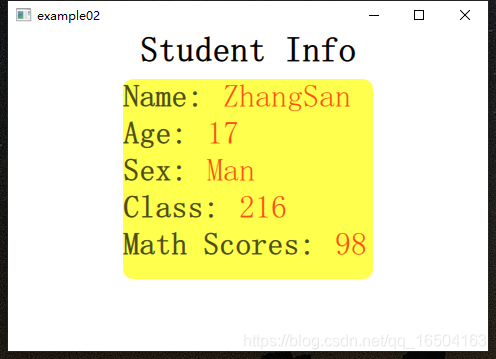
在Column中嵌套Row,共5行2列,是使用了“Repeater ”关键字,来实现5行的,就是“model”赋值为5。
mode还有另外一种用法,如下修改了两处代码
Column {
id: buttonColumn
spacing: 4
Repeater { //重复
id: studentPropert;
// model: 5 //[修改1]
model: [ qsTr("ZhangSan"), qsTr("17"), qsTr("Man"), qsTr("216"), qsTr("98")]
property var propertyNames: [ qsTr("Name: "), qsTr("Age: "), qsTr("Sex: "), qsTr("Class: "), qsTr("Math Scores: ") ]
// property var propertyValues: [ qsTr("ZhangSan"), qsTr("17"), qsTr("Man"), qsTr("216"), qsTr("98")]
Row{
spacing: 4
Text {
text: studentPropert.propertyNames[index]
font.bold: true;
font.pointSize: 24;
color: "black";
}
Text {
// text: studentPropert.propertyValues[index]
text: modelData; //[修改2]
font.pointSize: 24;
color: "red";
}
}
}
}
运行结果一样,“model” 代替了变量“propertyValues”。
● 参考:Qt Quick 布局介绍
● 我的QT QUICK QML学习过程总结:
QT Quick QML入门笔记(一)应用程序结构分析和QML基础
QT Quick QML入门笔记(四)锚(anchors)布局
● 不过还是建议您看安老师的QT Quick专栏:Qt Quick简明教程
